فِهرِس
إنشاء وإدارة المجموعات
إنشاء وإدارة المجموعات
تعرف على كيفية إنشاء مجموعات جديدة وإدارة الكائنات الموجودة بداخلها.
مقدمة
باستخدام تطبيق الويب Fillet، يمكنك إنشاء مجموعات لجميع كائناتك المختلفة: المكونات، والوصفات، وعناصر القائمة، والموردون، والأنشطة (العمل).
ملحوظة:
تستخدم هذه المقالة علامة تبويب المكونات للأمثلة والشروحات.
ومع ذلك، فإن العملية هي نفسها لأنواع المجموعات الأخرى للكائنات.
عناصر علامة التبويب
يمكنك استخدام المجموعات في أجزاء مختلفة من علامة تبويب الكائن:
- عرض التفاصيل زر الإضافة إضافة إلى مجموعة
- عرض التفاصيل قسم المجموعات
- اللوحة الجانبية لوحة المجموعات
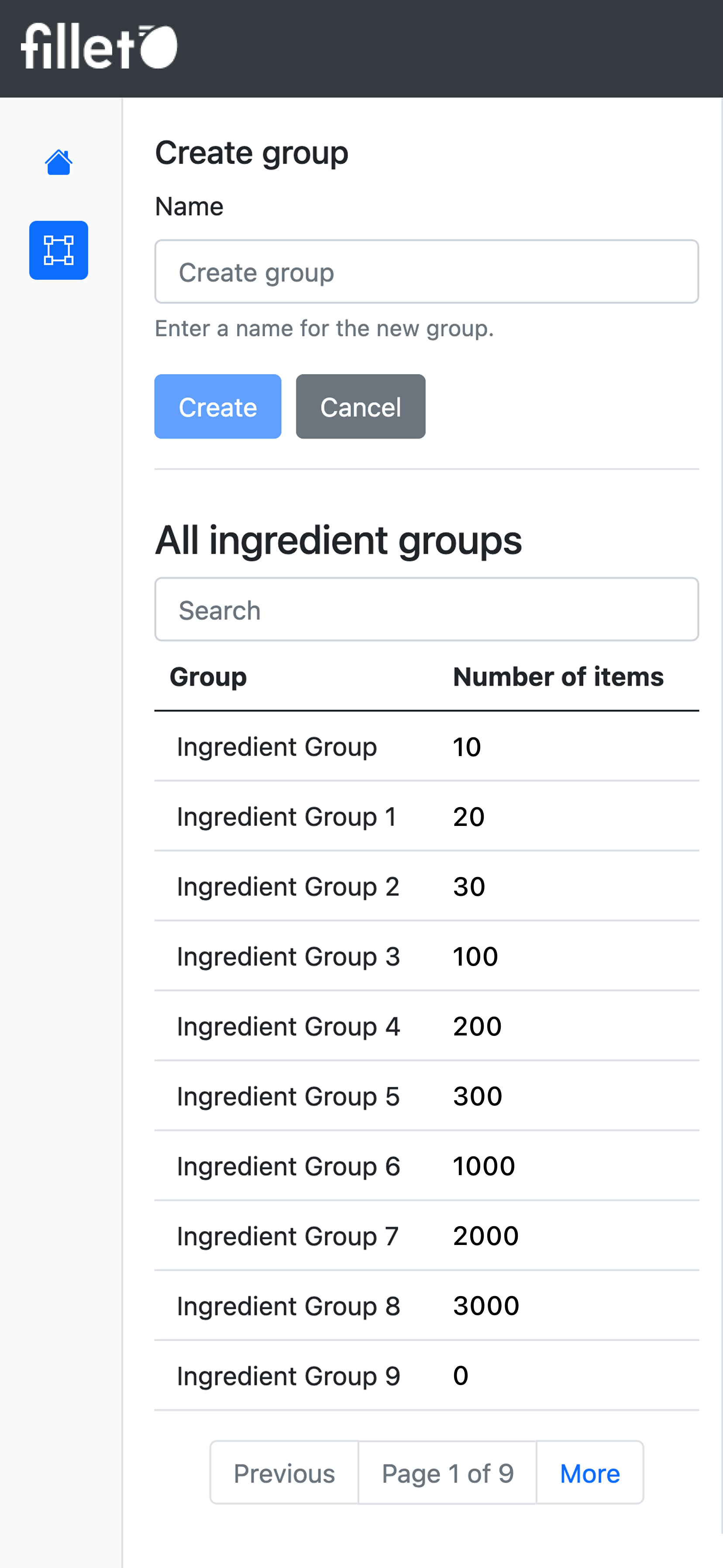
الجوال، عرض القائمة، خيارات التصفية للبحث في جدول القائمة
إجراء الإضافة إلى المجموعة
الزر للوصول إلى هذا الإجراء هو جزء من عرض التفاصيل:
استخدم هذا الإجراء لإضافة المكون المحدد إلى مجموعات المكونات.
كيفية الوصول
الويب
- حدد علامة تبويب المكونات.
- في عرض القائمة، حدد مكونًا من الجدول. (هذا هو "جدول القائمة".)
- انقر فوق زر الإضافة، وفي الخيار المنسدل، حدد الإجراء: إضافة إلى مجموعة
الوظيفة
-
الإضافة إلى مجموعة واحدة
أضف المكون المحدد إلى مجموعة مكونات. -
الإضافة إلى مجموعات متعددة
أضف المكون المحدد إلى أكثر من مجموعة مكونات في نفس الوقت.
قسم المجموعات
قسم المجموعات هو جزء من عرض التفاصيل:
انتقل إلى هذا القسم لرؤية جميع مجموعات المكونات التي تحتوي على المكون المحدد.
كيفية الوصول
الويب
- حدد علامة تبويب المكونات.
- في عرض القائمة، حدد مكونًا من الجدول. (هذا هو "جدول القائمة".)
- في عرض التفاصيل، قم بالتمرير لأسفل إلى أقسام التفاصيل وانقر فوق المجموعات لفتح قسم المجموعات.
الوظيفة
-
شريط البحث
- ابحث عن مجموعات المكونات بالاسم. ابدأ بالكتابة وشاهد النتائج على الفور.
- استخدم التصفية حسب المجموعات لتنقيح نتائج البحث.
-
جدول مجموعات المكونات
- شاهد جميع مجموعات المكونات التي تحتوي على المكون المحدد.
- شاهد عدد العناصر الموجودة في كل مجموعة مكونات.
- إزالة المكون المحدد من مجموعة مكونات.
لوحة المجموعات
للوصول إلى هذه اللوحة، انقر فوق أيقونة المجموعات في اللوحة الجانبية لعلامة التبويب المحددة.
استخدم هذه اللوحة لإنشاء وإدارة مجموعات المكونات والمكونات التي تحتوي عليها.
كيفية الوصول
الويب
- حدد علامة تبويب المكونات.
- في اللوحة الجانبية، انقر فوق أيقونة المجموعات.
الوظيفة
-
قائمة مجموعات المكونات
- عرض قائمة بجميع مجموعات المكونات.
- البحث عن مجموعات المكونات بالاسم.
-
إدارة مجموعات المكونات
- إنشاء وإعادة تسمية وحذف مجموعات المكونات.
-
تعديل مجموعات المكونات
- إضافة مكونات إلى مجموعة مكونات.
- إضافة مكونات متعددة إلى مجموعة مكونات، في نفس الوقت.
- إزالة المكونات من مجموعات المكونات.
-
التصفية حسب مجموعات المكونات
- استخدم التصفية حسب المجموعات لتنقيح نتائج البحث عند البحث عن مجموعات المكونات.